
在现代办公和学习中,iPad 作为一种多功能的移动设备,越来越受到人们的青睐。尤其是在文档编辑方面,WPS Office 是许多用户的首选。WPS Office 提供了丰富的功能,包括文字处理、表格制作和演示文稿等。而在创作较长文档时,自动生成目录页的功能尤为实用。本文将详细介绍如何在 iPad 上使用 WPS Office 自动生成目录页面。
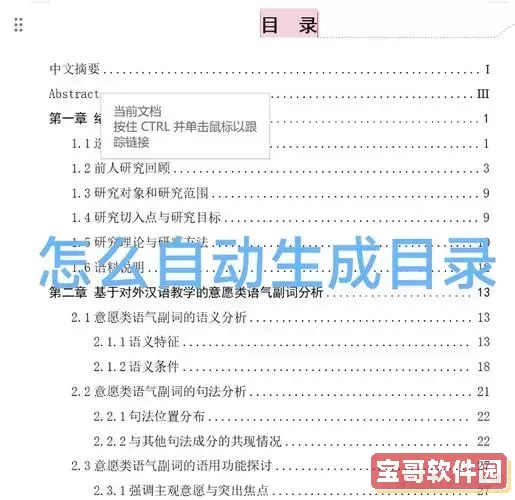
首先,打开你的 iPad 并启动 WPS Office 应用。如果你还未安装 WPS Office,可以前往 App Store 下载并安装。打开应用后,选择你需要编辑的文档,或者新建一个空白文档,开始内容的编写。
在文档编辑中,目录页通常会展示文档的结构与章节内容。因此,使用 WPS Office 之前,建议合理规划文档的章节标题和小节标题。一般而言,我们可以使用“标题1”、“标题2”等样式来定义不同层级的标题。要设置标题样式,可以在工具栏中找到“样式”选项,选择适合的标题样式进行应用。
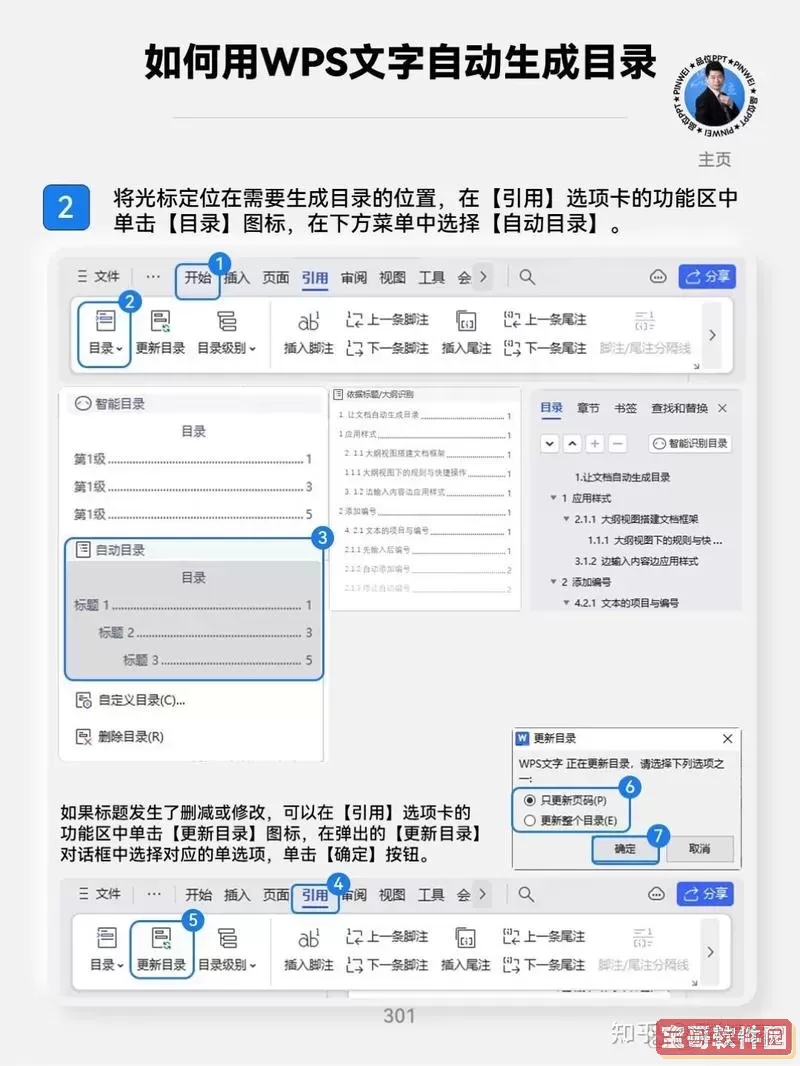
标题设置完成后,接下来是自动生成目录的步骤。在 iPad 的 WPS Office 中,创建目录其实是相对简单的。以下是具体步骤:
1. 定位光标:首先,在文档的开头,即希望插入目录的位置,点击光标进行定位。
2. 插入目录:选择屏幕上方的插入菜单,找到“目录”选项。这时,WPS Office 提供了多种目录格式供用户选择。可以根据自己的需求选择合适的样式。
3. 生成目录:选择好目录样式后,WPS Office 会自动扫描文档中的标题,基于之前设置的标题样式生成目录。这一过程十分迅速,几乎是瞬间完成的。
4. 调整目录:生成的目录可能需要进行适当的调整,比如字体大小、颜色、行间距等。这些调整可以通过文本编辑工具轻松实现。在目录页上,对目录文本进行选中操作,即可看到相关的文本格式设置选项。
5. 更新目录:在后续内容编辑过程中,可能会增减章节或修改标题。WPS Office 支持自动更新目录。只需点击生成的目录,查找“更新目录”的选项,WPS 会根据最新的文档结构自动对目录进行更新,确保其始终反映最新的信息。
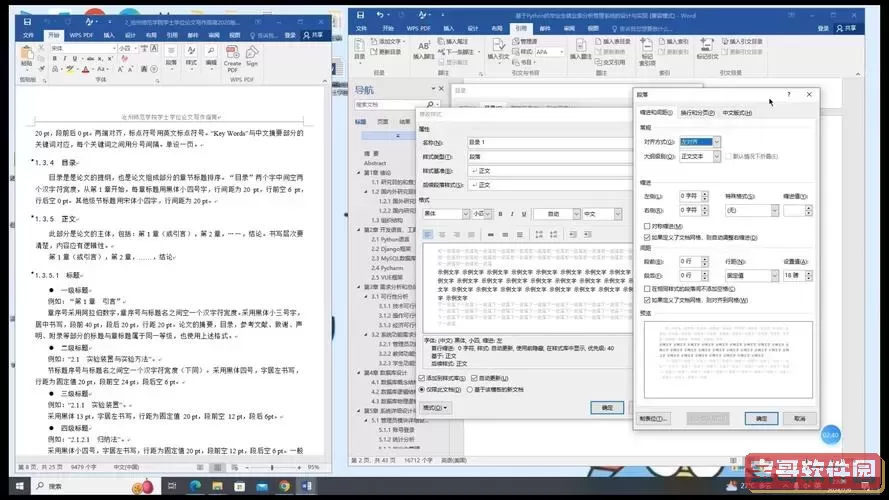
通过以上几个步骤,你就能轻松地在 iPad 上使用 WPS Office 自动生成目录页。这项功能不仅提升了文档的专业性,更使得长篇幅的文档更加清晰易读,读者能够快速找到所需的信息。
总之,使用 WPS Office 的自动目录功能,可以极大地节省时间,提高工作效率。无论是学术论文、工作报告,还是个人写作,目录的自动化生成都为文档的清晰结构和阅读体验增添了许多便利。希望每位用户都能够充分利用这一功能,使得文档编辑变得更加轻松愉快。